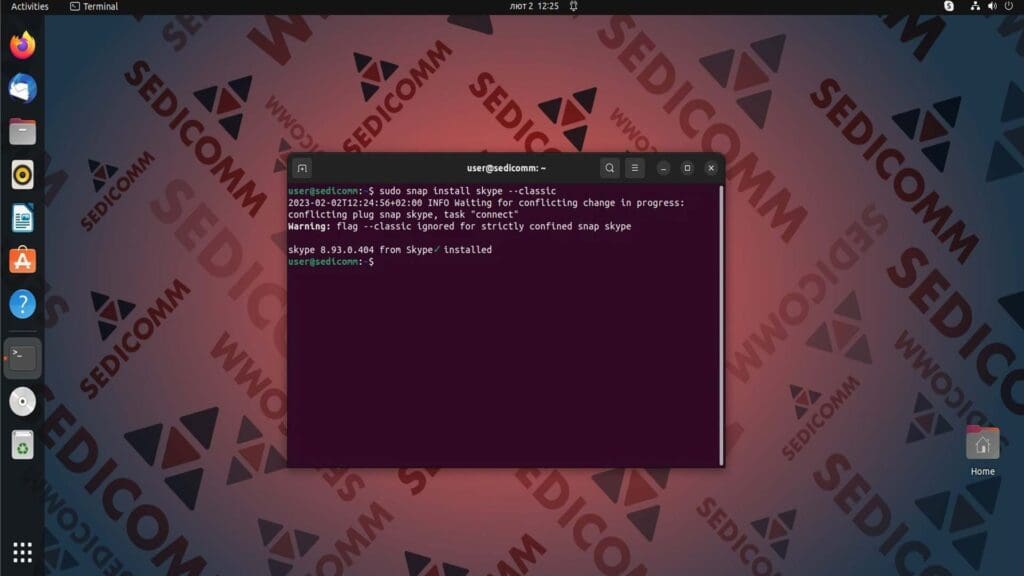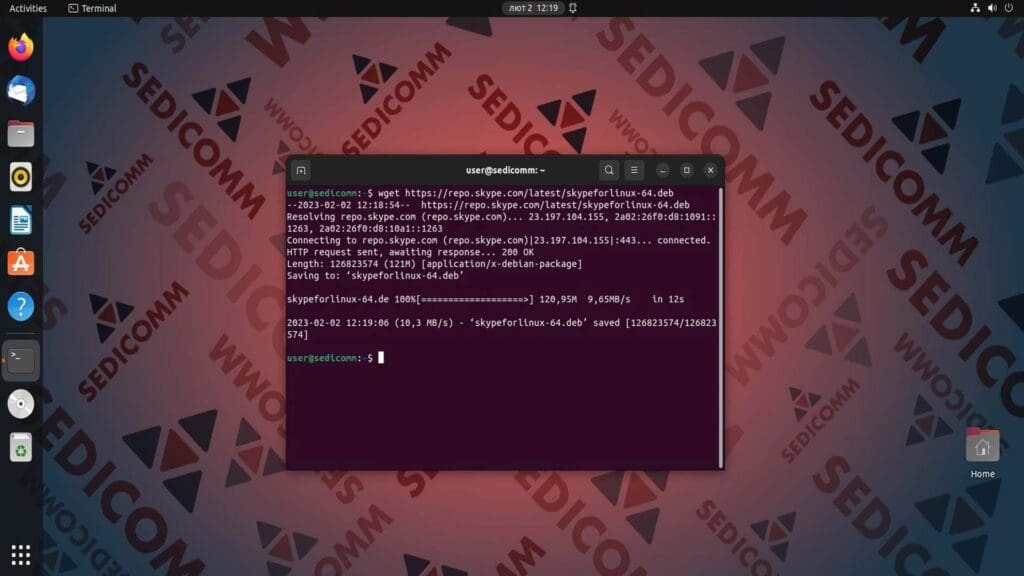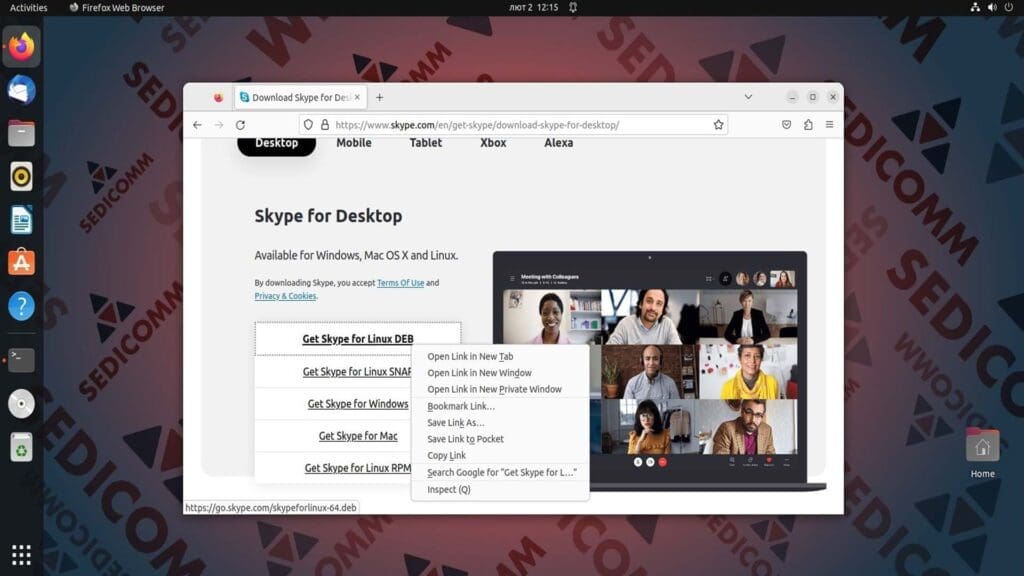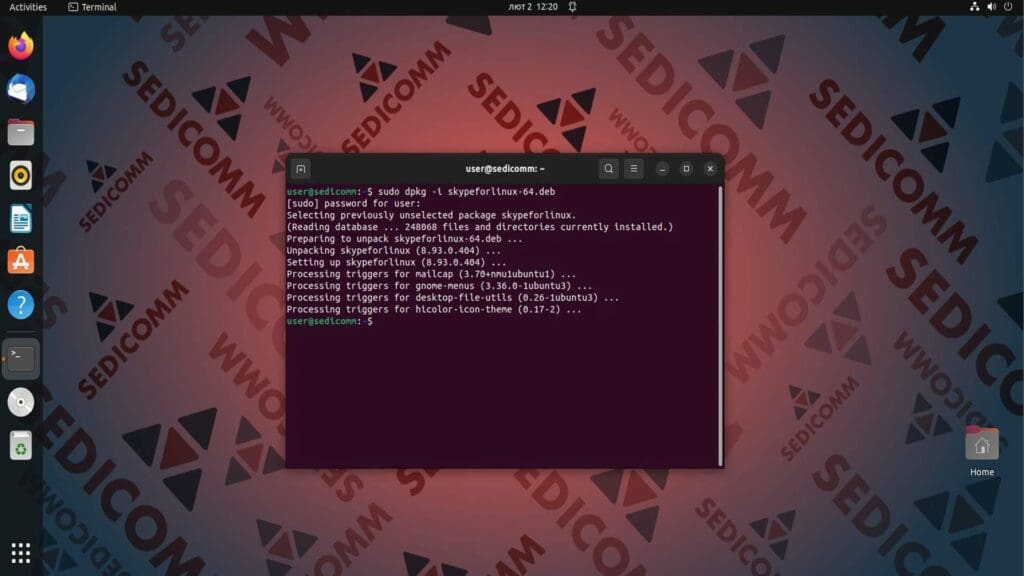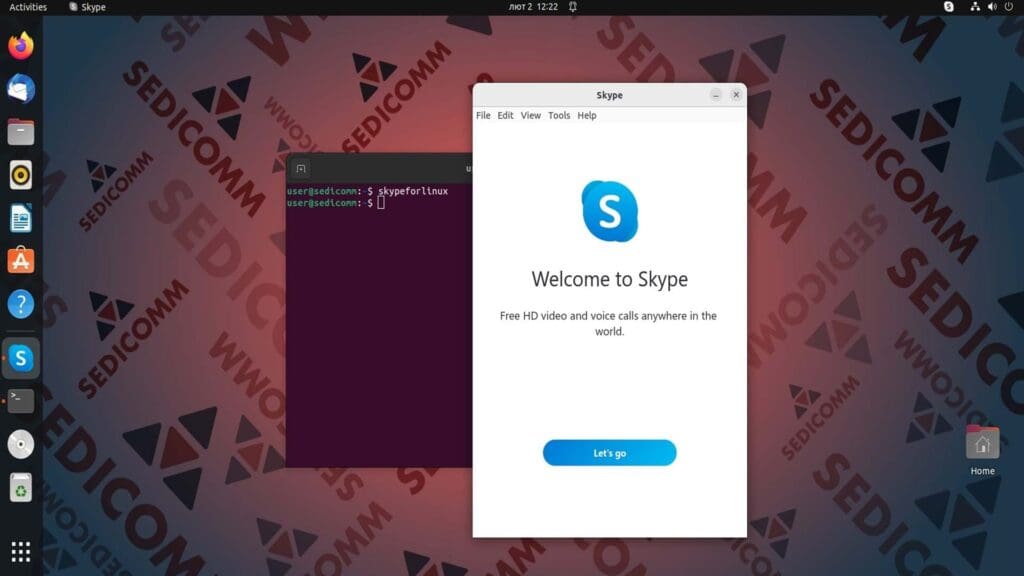Skype — это программное обеспечение, позволяющее легко общаться с людьми по всему миру. Миллионы обычных пользователей и тысячи компаний применяют его, чтобы бесплатно совершать видео- и голосовые звонки, как один на один, так и в группах, отправлять мгновенные сообщения и обмениваться файлами и т. д. При этом можно использовать данную программу на любом удобном устройстве — мобильном телефоне, компьютере или планшете.
Различные версии клиента выпущены для всех популярных операционных систем — macOS, iOS, Windows, Linux и других. Из данной статьи Вы узнаете, как установить Skype в Linux.
Содержание:
- Установка Skype с помощью snap
- Установка Skype c официального сайта
- Как удалить приложение Skype
- Выводы
Установка Skype с помощью snap
Пакеты snap — это универсальные переносимые приложения, которые доступны для каждой операционной системы на основе GNU / Linux. Чтобы их использовать, Вам следует установить особую утилиту — snapd. Способы ее установки отличаются в зависимости от того, какой дистрибутив Вы используете. Поэтому мы советуем обратиться к документации о snap, чтобы узнать точный способ установки на Вашу операционную систему.
Теперь, когда у Вас установлен snap, Вы можете его использовать, чтобы установить Skype. Для этого выполните команду:
После того как система сообщила, что приложение установлено, Вы можете открыть его. Для этого используйте следующую команду:
Установка Skype с официального сайта
Следующий способ, который Вы можете использовать — это установка с официального сайта Skype или из официального репозитория. Если Вы хотите выполнить установку из репозитория — скопируйте ссылку на файл и вставьте ее в терминал после команды wget:
Читайте также: Как установить Wget в Linux.
Для скачивания с сайта просто перейдите по приведенной выше ссылке и скачайте deb-файл.
Далее Вы можете установить приложение с использованием основной системы управления пакетами Вашего дистрибутива. В нашем случае будем применять dpkg, так как мы используем Ubuntu. Чтобы выполнить установку — введите следующую команду:
Вот и все, приложение установлено! Чтобы его запустить — введите следующую команду:
Как удалить приложение Skype
Если Вам больше не нужен Skype, то Вы всегда можете удалить его. Если Вы использовали способ установки с помощью snap — введите следующую команду:
Если же Вы использовали второй способ — введите команду:
Выводы
Установить Skype на Linux и получить возможность удаленно общаться со своими близкими или сотрудниками — крайне просто. Любой начинающий системный администратор должен уметь использовать сразу несколько способов установки клиента Skype и других популярных программ для видео- и голосового общения.
Спасибо за время, уделенное прочтению статьи!
Если возникли вопросы — задавайте их в комментариях.
Подписывайтесь на обновления нашего блога и оставайтесь в курсе новостей мира инфокоммуникаций!
Чтобы знать больше и выделяться знаниями среди толпы IT-шников, записывайтесь на курсы Cisco, курсы по кибербезопасности, полный курс по кибербезопасности, курсы DevNet / DevOps (программируемые системы) от Академии Cisco, курсы Linux от Linux Professional Institute на платформе SEDICOMM University (Университет СЭДИКОММ).
Курсы Cisco, Linux, кибербезопасность, DevOps / DevNet, Python с трудоустройством!
- Поможем стать экспертом по сетевой инженерии, кибербезопасности, программируемым сетям и системам и получить международные сертификаты Cisco, Linux LPI, Python Institute.
- Предлагаем проверенную программу с лучшими учебниками от экспертов из Cisco Networking Academy, Linux Professional Institute и Python Institute, помощь сертифицированных инструкторов и личного куратора.
- Поможем с трудоустройством и стартом карьеры в сфере IT — 100% наших выпускников трудоустраиваются.
- Проведем вечерние онлайн-лекции на нашей платформе.
- Согласуем с вами удобное время для практик.
- Если хотите индивидуальный график — обсудим и реализуем.
- Личный куратор будет на связи, чтобы ответить на вопросы, проконсультировать и мотивировать придерживаться сроков сдачи экзаменов.
- Всем, кто боится потерять мотивацию и не закончить обучение, предложим общение с профессиональным коучем.
- отредактировать или создать с нуля резюме;
- подготовиться к техническим интервью;
- подготовиться к конкурсу на понравившуюся вакансию;
- устроиться на работу в Cisco по специальной программе. Наши студенты, которые уже работают там: жмите на #НашиВCisco Вконтакте, #НашиВCisco Facebook.